Как сохранить фотографии с инстаграмма на компьютер: КАК СКАЧАТЬ ФОТО ИЗ ИНСТАГРАМ
Как сохранить фото из Instagram на компьютер — wishdo
Три самых простых способа. Запомните один — и пользуйтесь.
Сохранить фотографию из Instagram на свой компьютер может понадобиться и SMMщику, и журналисту, и владельцу бизнеса. Да ладно, что уж там, каждый из нас хоть раз сталкивалась с необходимостью сохранить снимок.
Но тут «Сохранить как…» не поможет. Создатели Instagram не предусмотрели возможность загрузить понравившиеся картинки на ПК. Потому хочу поделиться с вами тремя лайфхаками, которые значительно упрощают жизнь.
Сохранить фото без программ и расширенийМой любимый способ. Разобравшись один раз — вы забудите вообще, что с такой проблемой сталкивались.
Откройте нужное изображение на компьютере. Нажав правой кнопкой мыши, выберите «Просмотр кода страницы». Перед вами в новой вкладке откроется html-код страницы. Не пугайтесь 🙂
Вызовите строку поиска, нажав Ctrl+F. Вводите текст «jpg». Вы нашли картинку.
Вы нашли картинку.
Вам нужен первый результат (всего их будет около 20). Скопируйте ссылку полностью, не включая кавычки. Вставьте текст в адресную строку и перед вами откроется фотография.
Теперь осталось только сохранить картинку привычным нам путем. Правой кнопкой мыши клацните по изображению, появится контекстное меню , «Сохранить картинку как…». Вуаля, фотография у вас на компьютере.
Читайте также: Мама, я буду сммщиком: как начать
Видео сохранить можно по такому же алгоритму, вот только искать нужно файлы с расширением mp4.
Скачать через приложенияЕсть множество приложений, с помощью которых можно сохранить фотографии из Instagram. Мне подошло вот это.
Выглядит, скажем честно, не очень. Но в работе сайт простой и ненагруженный. В поле поиска вставляете ссылку на фото, которое вам нужно. Получить ее можно, найдя фотографию через браузер. Или скопировав на телефоне в самом приложении.
Вставили — «Скачать!»
На этой стадии вы можете скопировать текст поста, что бывает полезно.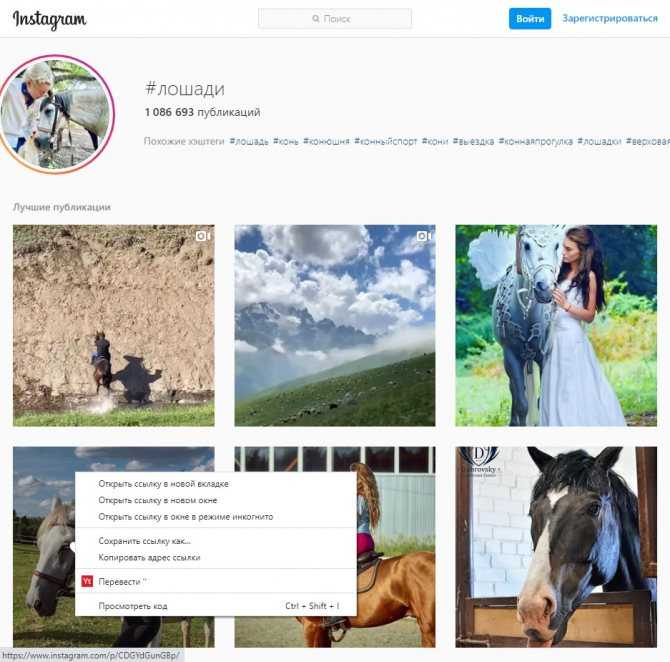 Далее нажимаем «скачать фото» и сохраняем его.
Далее нажимаем «скачать фото» и сохраняем его.
Также есть вот такой сайт. Вы снова-таки вставляете ссылку и сохраняете картинку. Для меня минус — нет возможности сохранить текст поста. Небольшой плюс — сервис показывает фотографии, которые кто-то скачивает прямо сейчас. Пока вы ждете свое фото, развлекаетесь 🙂
Сохранить на телефон — скинуть на компьютерПожалуй, самый долгий и неудобный способ, но бывают ситуации, когда он спасает. Зайдя в Instagram на телефоне вы можете сделать скрины экрана с нужными фото или воспользоваться приложениями для скачивания фото, например, InstaSave. Загрузка занимает 2 минуты.
Читайте также: Что читать по SMM
Еще можно воспользоваться таким «обходным путем». Заходите в Instagram с телефона, копируете ссылку изображения, вставляете ее в Telegram (можно сделать закрытый чат, где будете только вы), фотография автоматически подгружается и ее можно сохранить к себе на устройство.
Читатели подсказали, что аналогично можно сохранить, сделав пост во «Вконтакте».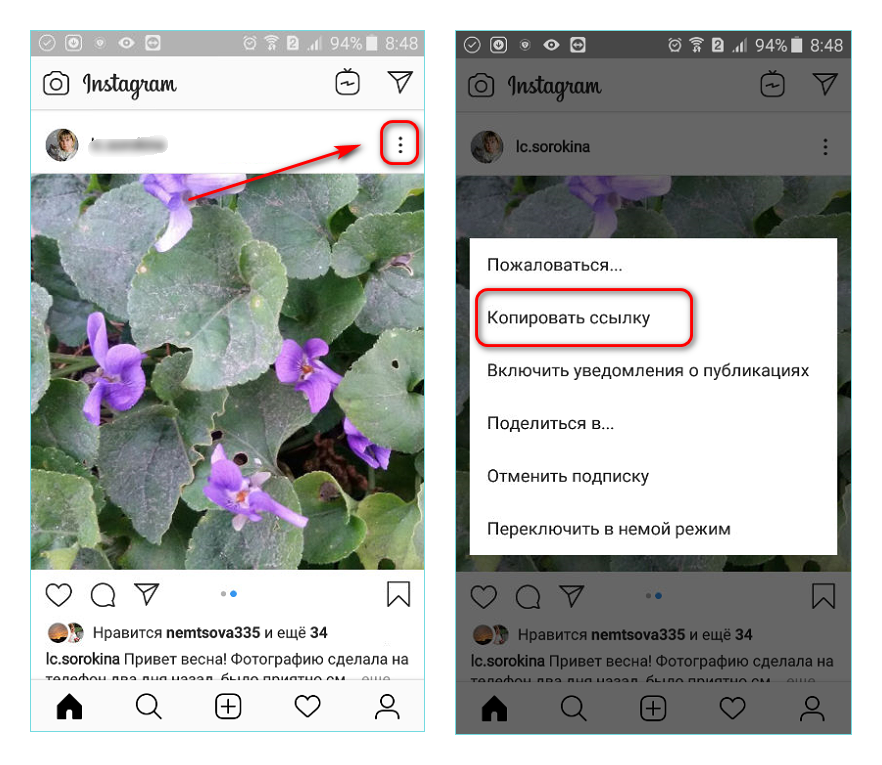
Фотография у вас на телефоне, перекиньте ее на компьютер. На этом этапе давать советы, как это сделать, я не могу, так как механики для IOS и Android, Windows и MAC отличаются. Самый «кустарный» способ — отправить себе письмо на почту или загрузить на Google Диск.
Скачивайте, но не забывайте: фотографии других пользователей — это их собственность. Авторское право, все дела. Использовать чужие снимки без разрешения в своих целях (даже некоммерческий) запрещено.
Читайте также: Разбор полетов: как ведут Instagram крупные бренды
Как сохранить фото из Инстаграм на компьютер: ТОП 6 способов
Опубликовано: Автор: Дмитрий Просветов
Вы пользуетесь Инстаграм? В этой соцсети основной контент изображения. Разработчики не добавили возможности загружать их. Что делать? Оказывается, выход есть. Рассмотрим, как сохранить фото из Инстаграм на компьютер.
Содержание
- Как это работает
- Скриншот
- Адресная строка обозревателя
- Исходный код
- Расширение для обозревателя
- Программа 4K Stogram
- Онлайн сервисы
- Вывод
Как это работает
Существует пять способов сохранения:
- Скриншот. Без использования сторонних утилит;
- Встроенные средства ОС;
- Онлайн сервисы;
- Расширения для обозревателя;
- Специализированное ПО.
Рассмотрим подробнее, как сохранить фото из Инстаграм на ПК.
Скриншот
Использование этого способа удобен тем, что не нужно устанавливать на ПК дополнительное ПО. Используйте функцию Screenshot.
Откройте на ПК официальный сайт Инстаграмм. Войдите в учетную запись. Найдите фото. Расположите его по центру экрана. Нажмите на клавиатуре клавишу «Prt sc» или «Print Screen». Как это сделать подробно описано в статье: «Делаем скриншот на Виндовс 10».
Откройте Paint. Приложение встроено разработчиками в ОС.
Нажмите комбинацию клавиш «Ctr+V», чтобы вставить фото в редактор. Отредактируйте изображение.
Сохраните результат.
Адресная строка обозревателя
Чтобы сохранить фото из Инстаграма на ПК, перейдите на профиль его автора.
Нажмите ЛКМ на фото. Откроется в отдельном посте. Добавьте к адресу текст, нажмите «Enter»:
Далее:
Загрузите изображение на HDD.
Исходный код
Выберите снимок. Откройте в посте профиля человека, который его опубликовал (как в способе рассмотренном выше). Нажмите на фото ПКМ, выберите:
Далее:
Скопируйте ссылку, идущую после «src». Нажмите не ней два раза ЛКМ для выделения. Пропишите адрес в новой вкладке обозревателя, нажмите «Enter».
Сохраните фото.
Расширение для обозревателя
Рассмотрим на примере Chrome. Нажмите на значок в виде трех горизонтальных точек справа вверху, перейдите:
Перейдите:
Далее:
В поисковой строке пропишите: «Веб-приложение для Instagram», выберите и установите расширение:
Плагин отобразится на панели справа вверху.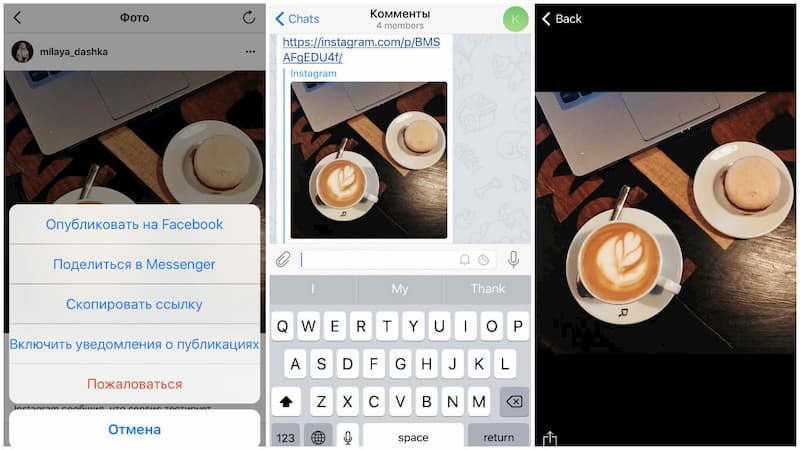 Нажмите на него.
Нажмите на него.
Чтобы сохранить изображение с Инстаграм, выберите его, наведите на него ЛКМ, загрузите на ПК.
Программа 4K Stogram
Доступна по адресу: https://www.4kdownload.com/ru/products/product-stogram. После загрузки нажмите два раза ЛКМ по скачанному «exe» файлу для инсталляции на ПК. Она простая не вызовет трудностей даже у начинающих пользователей.
Приложение позволяет сохранить все фото из Инстаграма на компьютер из выбранного аккаунта. Удобно, чтобы сохранять не одно, а много изображений одновременно.
Онлайн сервисы
Работа всех площадок построена на одном принципе:
- Пропишите ссылку в специальную форму на сайте;
- Загрузите файл на ПК.
Самый популярные:
- ИнстаГраббер;
- iGrab;
- Savefrom.net.
Рассмотрим на примере первой площадки.
Откройте веб версию соцсети, найдите ссылку на пост (как это сделать рассматривалось выше). Скопируйте адрес:
Перейдите по адресу: https://instagrabber.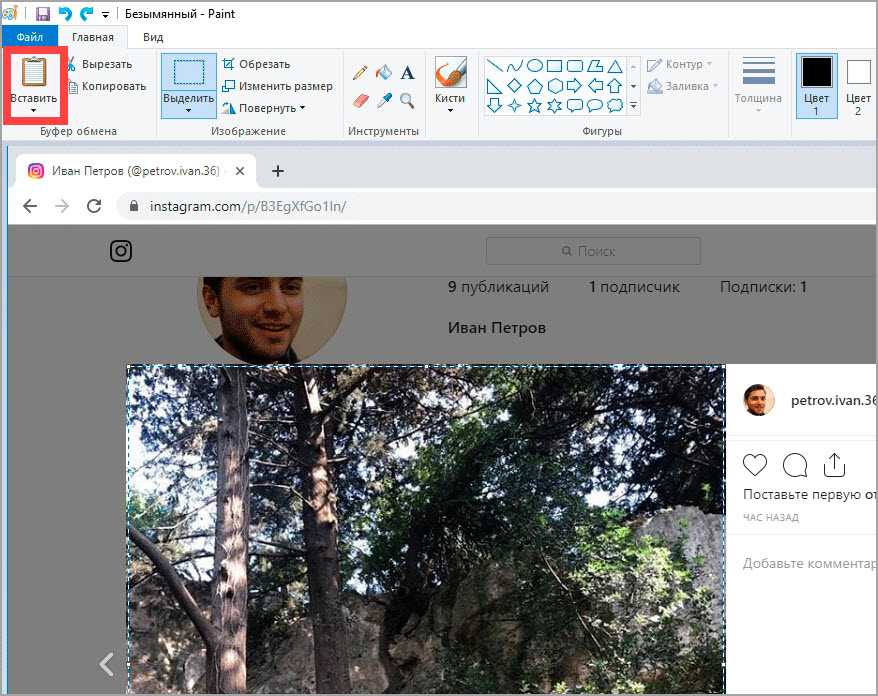 ru/, далее:
ru/, далее:
Загрузите изображение на ПК.
Читайте также:
- Смотрим заблокированный профиль Инстаграм;
- Как написать сообщение в Instagram с ПК;
- Конкурсы в Инстаграм.
Вывод
Мы рассмотрели, как скачать фото из Инстаграма в компьютер. Если сохранять фото приходится не часто, используйте первые три способа или онлайн сервисы. Приложение и расширение удобно при регулярном скачивании изображений.
Как загрузить фотографии из Instagram с ПК
Instagram — идеальная платформа для наслаждения потрясающими изображениями и развлекательными видео. Но когда дело доходит до сохранения фотографий, особенно опубликованных другими пользователями Instagram, вы, вероятно, обнаружите, что это не поддерживается. Тем не менее, всегда есть способ, где есть воля, и у нас есть обходной путь.
Читайте дальше, чтобы узнать, как сохранять фотографии из Instagram на свой компьютер и различные устройства, независимо от того, публиковали вы их или нет.
Как загрузить фотографии из Instagram на ПК с Windows
Существует по крайней мере два варианта сохранения фотографий и видео из Instagram: с использованием сведений об источнике или с помощью инструментов разработчика в Chrome. Это шаги, чтобы сохранить фотографию Instagram с помощью метода источника просмотра. Чтобы использовать инструменты разработчика, ознакомьтесь с разделом «Как сохранить фотографии и видео в Instagram с помощью инструментов разработчика» ниже.
Примечание : Перед загрузкой изображений убедитесь, что у вас есть разрешение или авторские права автора.
- Перейдите на Instagram.com и войдите в свою учетную запись. Выберите фотографию, которую хотите сохранить на свой компьютер.
- Нажмите на меню с тремя точками, затем выберите «Перейти к публикации».
- Щелкните правой кнопкой мыши и выберите «Просмотреть исходный код страницы».
- Используйте горячую клавишу «Ctrl + F», затем введите .
 jpg в поле поиска.
jpg в поле поиска. - Найдите первую ссылку, включая суффикс .jpg, и скопируйте ее.
- Вставьте URL-адрес в адресную строку новой веб-страницы.
- Теперь щелкните правой кнопкой мыши фотографию и выберите «Сохранить изображение как…».
Образ будет загружен в локальное хранилище вашего ПК.
Как загрузить фотографии из Instagram на Mac
Вы можете сохранять фотографии и видео из Instagram на свой Mac с информацией об источнике или использовать инструменты разработчика в Chrome. Чтобы использовать последний метод, прокрутите вниз до раздела «Как сохранить фотографии и видео в Instagram с помощью инструментов разработчика». Выполните следующие действия, чтобы сохранить фотографию на свой Mac, используя информацию об источнике.
Примечание : Всегда помните, что для загрузки фотографий или изображений необходимо получить разрешение автора, законное право или авторские права.
- Посетите Instagram.
 com и войдите в свою учетную запись.
com и войдите в свою учетную запись. - Выберите фотографию, которую хотите сохранить.
- Нажмите на значок меню, затем выберите «Перейти к публикации».
- Щелкните его правой кнопкой мыши и выберите «Просмотреть исходный код страницы».
- Используйте горячую клавишу «Cmd + F», затем введите .jpg в поле поиска.
- Скопируйте первую ссылку с расширением .jpg.
- Откройте новую веб-страницу и вставьте URL-адрес в адресную строку.
- Щелкните правой кнопкой мыши фотографию и выберите «Сохранить изображение как…».
Фотография будет сохранена в хранилище вашего Mac.
Как загрузить фотографии из Instagram на Chromebook
Фотографии и видео можно сохранить, получив сведения об источнике или используя Инструменты разработчика в Chrome. Чтобы узнать, как загрузить фотографии и видео из Instagram, прокрутите вниз и ознакомьтесь с разделом «Как сохранить свои фотографии и видео из Instagram с помощью инструментов разработчика».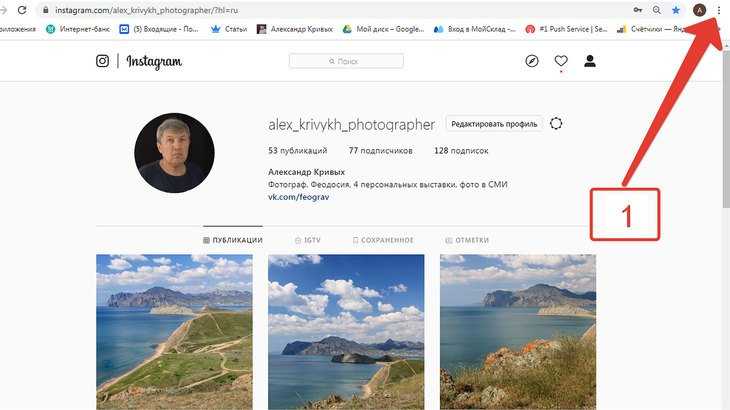 Далее мы покажем вам, как получить сведения об источнике для загрузки фотографии на Chromebook.
Далее мы покажем вам, как получить сведения об источнике для загрузки фотографии на Chromebook.
Примечание: Не забудьте получить разрешение или авторские права перед загрузкой фотографий и видео в Instagram.
- Войдите в свою учетную запись Instagram.com.
- Перейдите к фотографии, которую хотите сохранить.
- Нажмите на значок с тремя точками, затем выберите «Перейти к публикации». Щелкните фотографию правой кнопкой мыши и выберите «Просмотреть исходный код страницы».
- Нажмите «Ctrl + F», чтобы получить доступ к поиску, затем введите .jpg в поле. Скопируйте первую ссылку с расширением .jpg.
- Вставьте URL-адрес в адресную строку новой веб-страницы. Щелкните правой кнопкой мыши фотографию и выберите «Сохранить изображение как…».
Изображение будет загружено в локальное хранилище вашего Chromebook.
Как сохранить фотографии и видео из Instagram с помощью инструментов разработчика
Здесь мы покажем вам, как сохранить фотографии и видео с помощью инструментов разработчика в браузере Chrome на вашем ПК.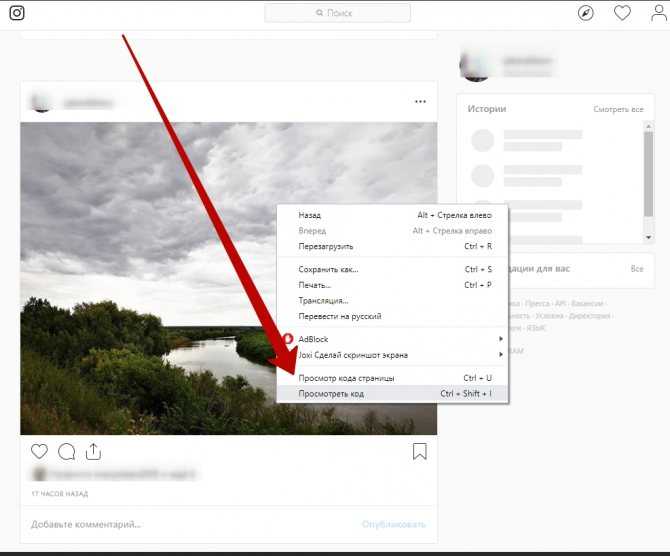 Не забудьте сначала получить разрешение владельца.
Не забудьте сначала получить разрешение владельца.
- Откройте Chrome и посетите Instagram.com. Войдите в свою учетную запись и найдите фотографию, которую хотите сохранить.
- Щелкните его правой кнопкой мыши, затем в нижней части всплывающего окна выберите «Проверить».
- Нажмите на фотографию, затем нажмите на шевроны, отображаемые в главном меню «Инструменты разработчика» рядом с параметром «Источники».
- Выберите «Сеть» во всплывающем меню.
- Затем во втором меню выберите параметр «Изображения» (изображения), который находится между параметрами «CSS» и «Медиа», затем обновите страницу. Имена файлов всех отображаемых изображений будут перечислены в разделе «Имя».
- Нажмите на имена файлов, чтобы отобразить каждое изображение, чтобы подтвердить, какое из них вы хотите загрузить.
- Щелкните правой кнопкой мыши имя файла изображения и выберите «Открыть в новой вкладке».
- Щелкните изображение правой кнопкой мыши и выберите «Сохранить изображение как…».

Изображение будет сохранено в выбранном вами месте. Чтобы сохранить видео, выполните следующие действия.
- Откройте свой профиль и перейдите к видео.
- Нажмите на него, чтобы открыть, затем обновите страницу.
- В «Инструментах разработчика» выберите параметр «Мультимедиа», расположенный между «Изображение» и «Шрифт».
- Имя видеофайла будет отображаться в разделе «Имя». Если это не так, попробуйте воспроизвести видео.
- Щелкните правой кнопкой мыши ссылку на видео и выберите «Открыть в новой вкладке».
- Щелкните видео правой кнопкой мыши и выберите «Сохранить как…».
Видео будет сохранено на вашем компьютере.
Как сохранять посты в Instagram
Еще один способ вернуться к найденным замечательным постам — создать коллекцию в Instagram. Вот как настроить и использовать функцию коллекций на мобильном телефоне.
- Войдите в свою учетную запись и нажмите кнопку «Домой».
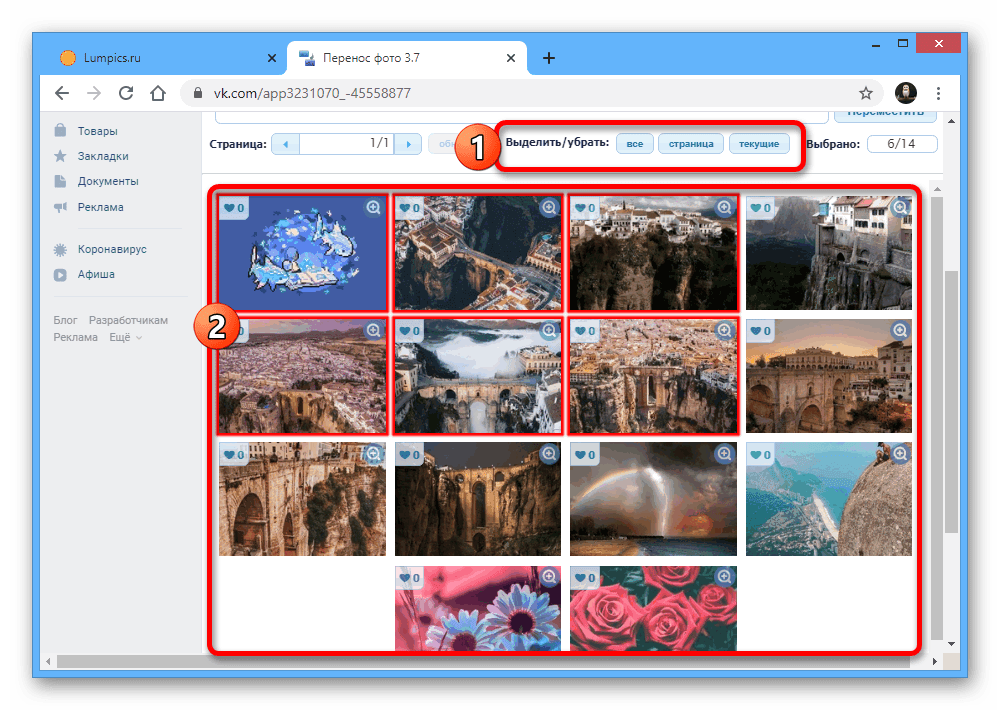
- Найдите публикацию, которую хотите сохранить, затем коснитесь значка ленты под ней.
Сообщение будет добавлено в личный раздел вашего профиля, где находятся ваши сохраненные сообщения. Ваши коллеги в Instagram будут получать уведомления всякий раз, когда вы сохраняете их публикацию.
Вы можете создать коллекцию для сохранения сообщений по темам или темам; вот как.
- Нажмите и удерживайте значок ленты под публикацией, чтобы создать коллекцию.
- Добавьте имя для коллекции, затем «Готово».
Теперь, когда вы в следующий раз захотите что-то сохранить, выберите одну из ранее созданных коллекций или создайте новую коллекцию на экране «Сохранить в», коснувшись знака «плюс».
Чтобы получить доступ к сохраненным сообщениям:
- Зайдите в свой профиль.
- Нажмите на значок гамбургера в правом верхнем углу.
- Нажмите «Сохранено», затем выберите коллекцию, которую хотите просмотреть.
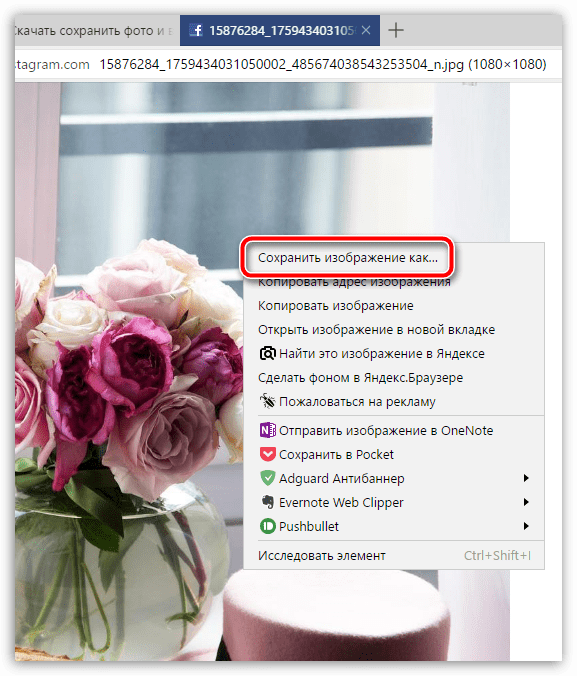
Все, что сохранено в вашей коллекции, является личным.
Чтобы удалить сохраненные сообщения:
- Коснитесь ленты под сообщением.
- Выберите «Удалить из коллекции» или «Удалить», чтобы полностью удалить его из сохраненных сообщений.
Цвет ленты изменится с черного на белый, что подтверждает удаление.
Как сохранить лучшее из Instagram
Instagram наполнен потрясающими визуальными эффектами и развлекательными видео, а впечатляющие посты, которые вы хотите сохранить навсегда, — это само собой разумеющееся. Однако платформа не предлагает специальной функции для простой загрузки фотографий и видео. Если вы хотите сохранить определенные сообщения, вы можете получить информацию об источнике файла или использовать Dev Tools в Chrome на своем компьютере.
Обязательно получите необходимое разрешение, прежде чем загружать контент других авторов. Если вы не хотите проходить через хлопоты, вы всегда можете создать коллекцию своих любимых фотографий и видео.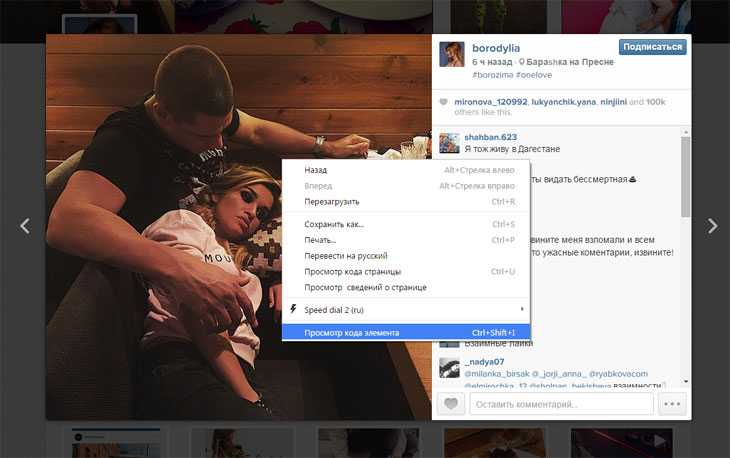 Это не совсем то же самое, что сохранить его на вашем личном устройстве, но он предлагает быстрый способ вернуться к вашим любимым сообщениям.
Это не совсем то же самое, что сохранить его на вашем личном устройстве, но он предлагает быстрый способ вернуться к вашим любимым сообщениям.
Какие посты в Instagram вам нравятся больше всего? Расскажите нам о некоторых сообщениях, которые вы хотели бы сохранить, в разделе комментариев ниже.
Полное руководство по сохранению фотографий из Instagram на ПК
- Дом
- Советы по созданию фильмов
- Полное руководство по сохранению фотографий из Instagram на ПК
Зои | Подписаться | Последнее обновление
Возможно, вы загружаете много фотографий в Instagram и хотите сохранить их на свой компьютер. Итак, как сохранить фотографии из Instagram на ПК? В этом посте будут представлены 2 способа загрузки фотографий из Instagram на ПК и предложен загрузчик фотографий из Instagram для Android.
Согласно Википедии, сотни миллионов пользователей загружают фотографии в Instagram каждый день, в том числе некоторые художники, кинозвезды и т. д. Если вы подписаны на некоторых знаменитостей, которые вам нравятся, вы можете сохранить их фотографии в Instagram на своем устройстве. Чтобы решить эту проблему, этот пост научит вас сохранять фотографии из Instagram на ПК. Давайте начнем!
д. Если вы подписаны на некоторых знаменитостей, которые вам нравятся, вы можете сохранить их фотографии в Instagram на своем устройстве. Чтобы решить эту проблему, этот пост научит вас сохранять фотографии из Instagram на ПК. Давайте начнем!
Как сохранить фотографии из Instagram на ПК
Чтобы загрузить фотографии из Instagram, вам понадобится загрузчик фотографий из Instagram. Здесь рекомендуют Ingramer. Он позволяет загружать фотографии, видео, истории профиля и IGTV из Instagram. Хотите снять видео для Instagram? Попробуйте MiniTool MovieMaker, разработанный MiniTool.
Вот как загрузить фотографии из Instagram на ПК.
Шаг 1. Зайдите в Instagram и найдите изображение, которое хотите загрузить.
Шаг 2. Нажмите кнопку с тремя точками и выберите из выпадающего списка опцию Копировать ссылку .
Шаг 3. Откройте веб-сайт Ingramer и наведите указатель мыши на Tools , чтобы выбрать Instagram Downloader .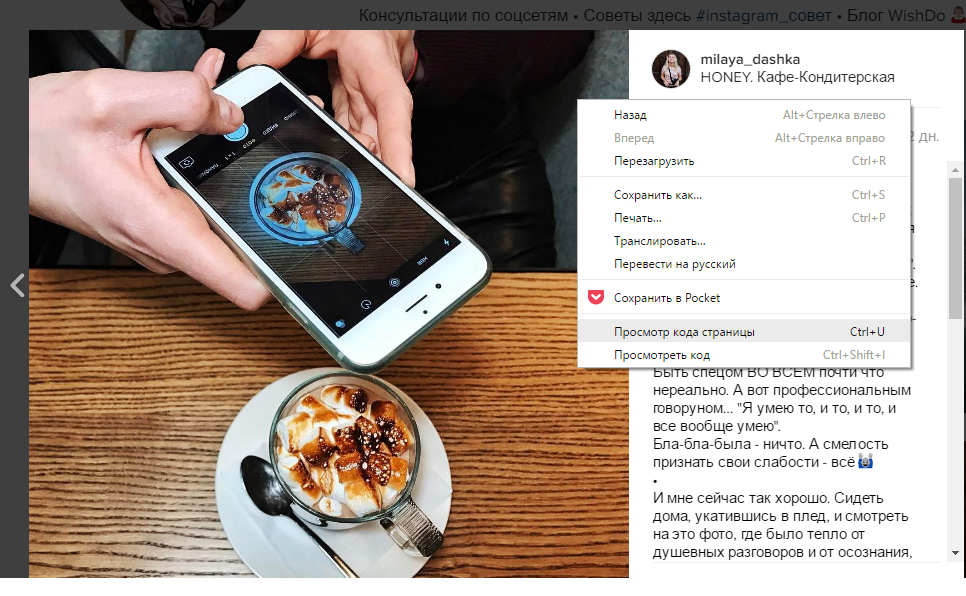
Шаг 4. Введите URL-адрес фотографии Instagram в поле поиска и нажмите ПОИСК кнопка.
Шаг 5. Затем нажмите кнопку Download , чтобы сохранить это изображение.
Если вы хотите изменить размер этой фотографии, прочитайте этот пост: Как изменить размер изображения в Photoshop и 2 альтернативных метода.
Как загрузить все фотографии из Instagram
Если вы хотите загрузить все фотографии из Instagram сразу, то использование Ingramer может стать проблемой. Таким образом, вам может понадобиться лучший загрузчик изображений из Instagram. Downloader for Instagram™ + Direct Message был бы отличным вариантом. С его помощью вы можете сохранять фотографии из Instagram одним щелчком мыши.
Выполните следующие действия, чтобы узнать, как загрузить сразу все фотографии из Instagram.
Шаг 1. Запустите браузер Chrome, перейдите в Интернет-магазин Chrome и найдите Downloader for Instagram™ + Direct Message.
Шаг 2.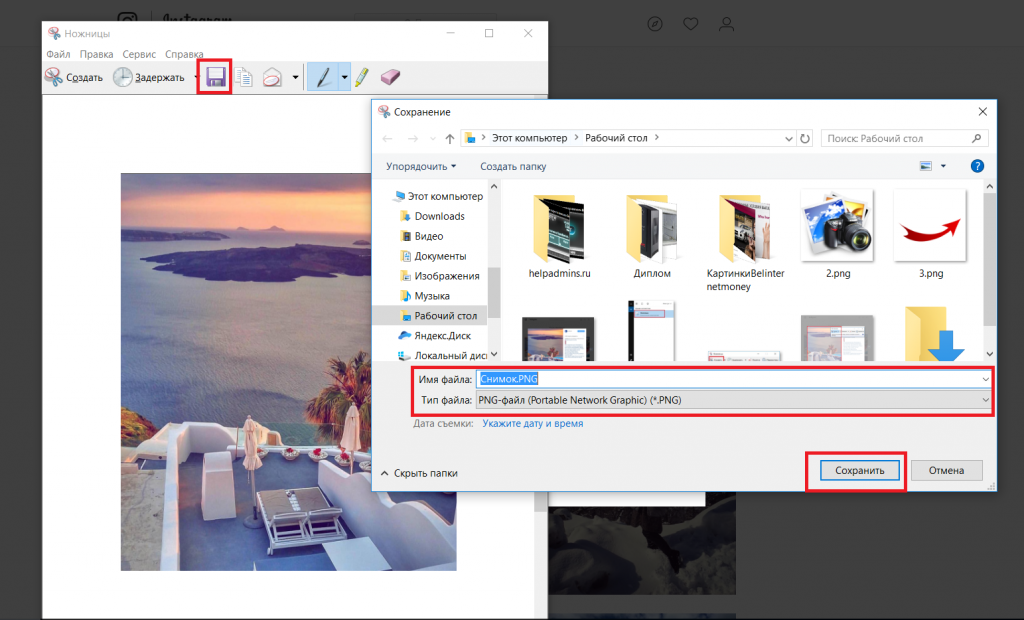 Установите это расширение и войдите в Instagram.
Установите это расширение и войдите в Instagram.
Шаг 3. Найдите свою любимую звезду и зайдите на ее домашнюю страницу.
Шаг 4. Щелкните этот значок и нажмите кнопку Загрузить , чтобы сохранить все фотографии из Instagram. Если этот значок не появляется, вам необходимо обновить эту веб-страницу.
Как загрузить фотографии из Instagram на Android
Если вы являетесь пользователем Android, попробуйте FastSave для Instagram, чтобы сохранять фотографии из Instagram. С его помощью вы можете быстро загружать фотографии, видео и истории из Instagram на свой телефон.
Выполните следующие действия, чтобы узнать, как загружать фотографии из Instagram на Android.
Шаг 1. Загрузите и установите приложение FastSave for Instagram и включите его.
Шаг 2. Запустите приложение Instagram и скопируйте URL фотографии.
Шаг 3. Затем фото из Instagram будет загружено автоматически.
Заключение
Вот и все о том, как сохранять фотографии из Instagram на ПК.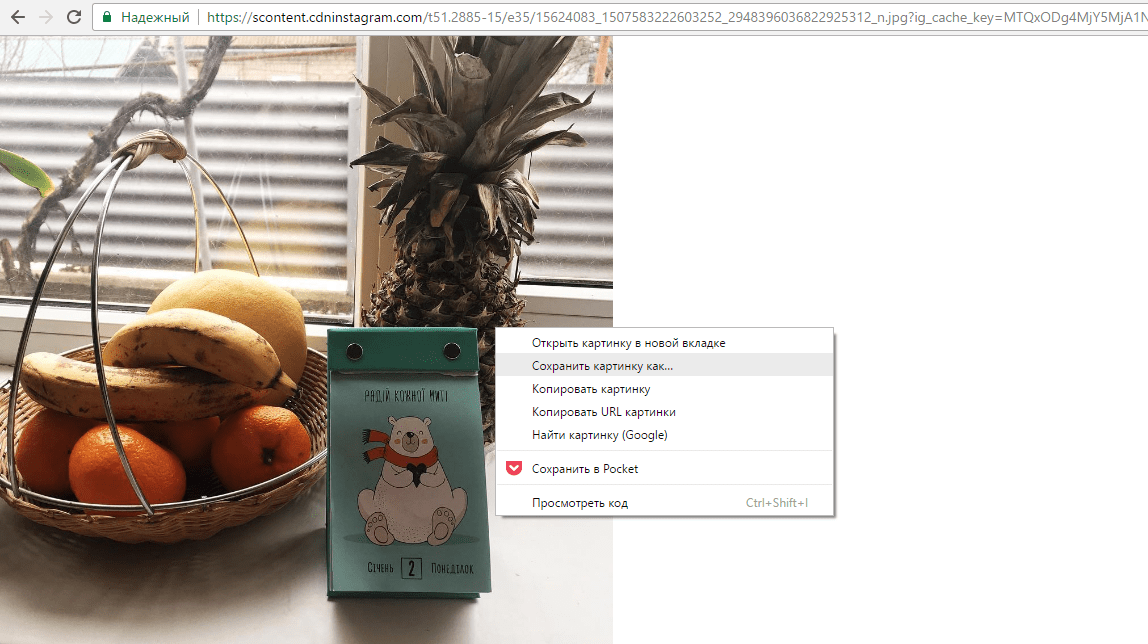
Об авторе